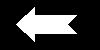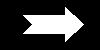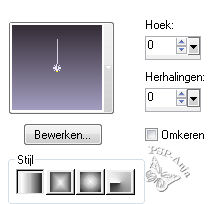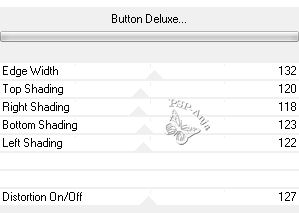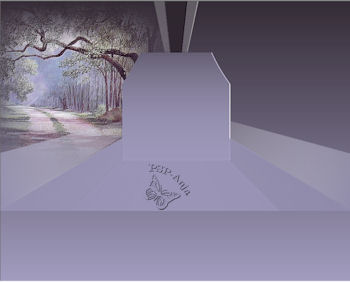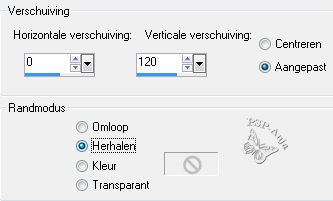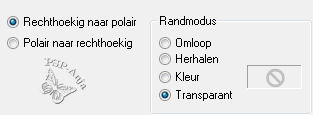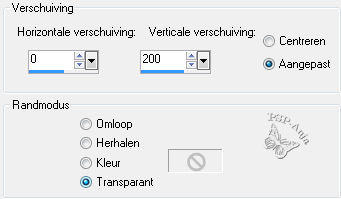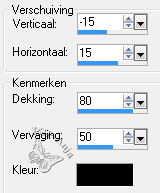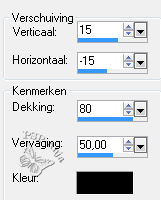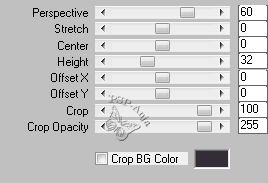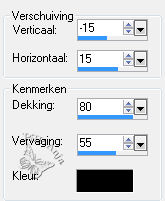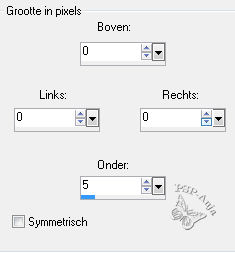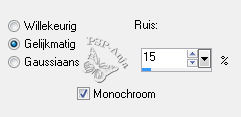TOP Pierrot

Deze les is geschreven door Luz
Cristina
Je vind het orgineel
hier
Materiaal
hier
Plaats de tubes in een map naar keuze
Plaats "emboss_3" in de map voorinstellingen
Filters
Filter Factory B
Mura's Meister - Perspective Tiling
Neology
***
1
Open een nieuwe transparante afbeelding van 1000 x 600 pixels
2
Zet de voorgrondkleur op #a29dbf en de achtergrondkleur op #342c36
3
Vul de afbeelding met dit verloop
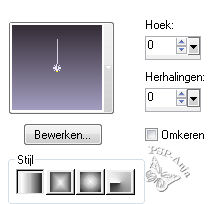
4
Effecten - geometrische effecten - perspectief verticaal

5
Effecten - vervormingseffecten - knijpen - kracht 100%
6
Effecten - insteekfilters - Filter Factory B - Button Deluxe
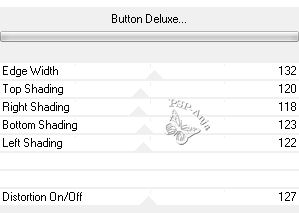
7
Effecten - eigen filters - emboss_3
8
Afbeelding - doekgrootte

9
Lagen - nieuwe rasterlaag
10
Lagen - schikken - achteraan
11
Vul de laag met je verloop
12
Open de tube "1366-luzcristina"
Bewerken - kopiŽren
Activeer je werkje
Bewerken - plakken als nieuwe laag
13
Verschuif de tube naar links
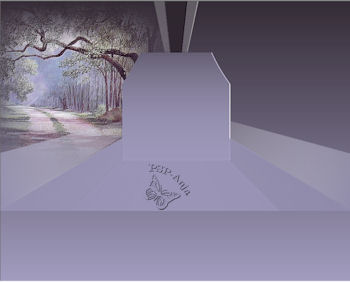
14
Lagen - dupliceren
15
Afbeelding - spiegelen
16
Lagen - samenvoegen - laag omlaag samenvoegen
17
Lagenpallet - zet de mengmodus op hard licht
18
Activeer rasterlaag 1
19
Effecten - vervormingseffecten - knijpen - kracht 100%
20
Lagen - dupliceren
21
Afbeelding - omdraaien
22
Effecten - afbeeldingseffecten - verschuiving
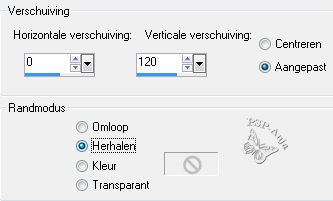
23
Effecten - vervormingseffecten - poolcoŲrdinaten
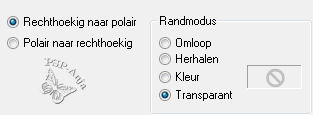
24
Effecten - afbeeldingseffecten - verschuiving
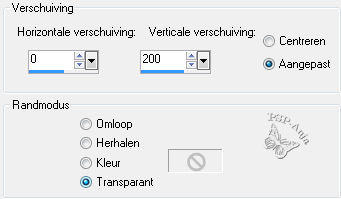
25
Effecten - vervormingseffecten - bolvorm

26
Effecten - 3D effecten - slagschaduw
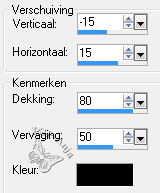
27
Activeer rasterlaag 1
28
Effecten - vervormingseffecten - bolvorm

29
Effecten - 3D effecten - slagschaduw
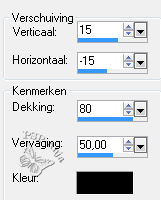
30
Effecten - randeffecten - accentueren
31
Activeer rasterlaag 2
32
Lagen - dupliceren
33
Effecten - insteekfilters - Neology - Blend Mosaic - Tile Size 44
34
Effecten - eigen filter - emboss_3
35
Effecten - insteekfilters - Mura's Meister - Perspective Tiling
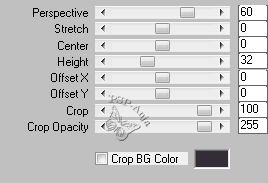
36
Activeer je toverstok met onderstaande instellingen en selecteer het
transparante deel

37
Druk 3 keer op delete
38
Selecties - niets selecteren
39
Activeer de bovenste laag
40
Open de tube "Gabry-maschera-640"
Bewerken - kopiŽren
Activeer je werkje
Bewerken - plakken als nieuwe laag
41
Verschuif de tube op de plaats
42
Effecten - 3 D effecten - slagschaduw
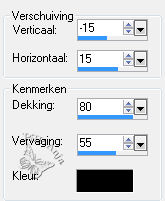
43
Afbeelding - rand toevoegen - 5 pixels donkere kleur (gebruik voor alle 3 de
randen onderstaande instellingen!)
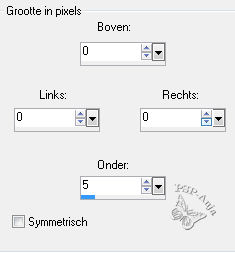
Afbeelding - rand toevoegen - 5 pixels lichte kleur
Afbeelding - rand toevoegen - 5 pixels donkere kleur
44
Klik met de toverstok in de lichte rand met deze instellingen
46
Effecten - eigen filter - emboss_3
47
Aanpassen - ruis toevoegen/verwijderen - ruis toevoegen
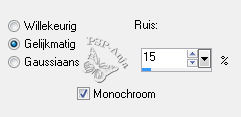
48
Selecties - niets selecteren
49
Plaats je naam of watermerk
50
Opslaan als jpg